昨年夏に購入したLenovoのThinkCentre Neo 50s Gen 3をメインのPCとして使ってます。
僕はPCを購入するときに、メモリやSSDはできるだけ低いスペック(例:メモリ4GB/SSD128GB)にしておいて、自分で交換することで節約をする…つもりになっています。もちろん、このこと自体がメーカー保証を失うことにつながると思いますので、実施する際は自己責任でお願いいたします。どうしても安心が欲しければ、初めから上等な構成でPCを買えばよいのです。
このPCで簡単に交換できるのは、メモリとSSDです。
メモリは以下のものを選びました。メーカーにこだわりがなければ、もっと安いものもありますが、安心を買いたいので大手のものをチョイス。メモリ16GBを2枚で合計32GBにします。メモリの交換は非常に簡単で、単に古いメモリを抜いて、新しいメモリを2枚とも刺すだけです。
SSDは以下のものを選びました。
このSSDを選択した理由としては、PCIe Gen4に対応していることと、あとは日本のメーカーを多少なりとも応援したい、という理由からです。
SSDも引っこ抜いて取り替えて、Windowsを再インストールすれば良いです。SSDはクローンして移行することもできると思いますが、僕はWindowsを入れなおす方法を選びました。
SSDは発熱の対策も必要です。たぶん標準のSSDより発熱が大きくなるので、ヒートシンクを付ける等の対策をしないと、熱でSSDが死ぬと思います。
当初は手持ちの小さなヒートシンクを付けていましたが、温度が今一つ高めだったこともあり、以下のヒートシンクを導入しました。両面から冷やす効果が大きいようで、温度はかなり落ち着きました。あと、重要なことですが、このヒートシンクはこのPC(ThinkCentre Neo 50s Gen 3)に問題なく装着できました。SSDが片面実装じゃないと、背面のスペースが足りないかもしれないです。上記以外のSSDの人はご注意ください。
SSDの性能差は、体感はしにくいですが、ベンチマークを取れば確認できます。うちのPCのCrystalDiskMarkの結果を貼っておきます。公称値には届かないですが、リードライトともに4000MB/sは超えていて、前世代のハイエンドSSDよりも早い感じですね。
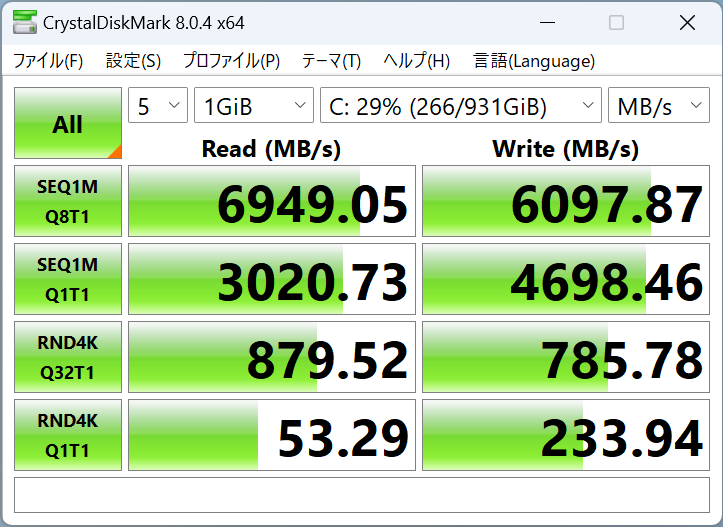
それからSSDの冷え具合ですが、本日真夏、部屋はエアコンをいれて26℃くらいの状況で、40℃ちょいとなってます。ベンチマークを実施すると50℃くらいに上がる感じですね。